如何修改Edge浏览器中的文件下载路径?打开Edge浏览器,点击“设置及其他”图标,点击进入下载管理页面,点击“更多选项”图标,选择“下载设置”,点击右侧的“更改”。按钮,然后在弹出的窗口中选择新的下载目录。下面小编为大家带来了如何修改Edge浏览器下载路径的教程。
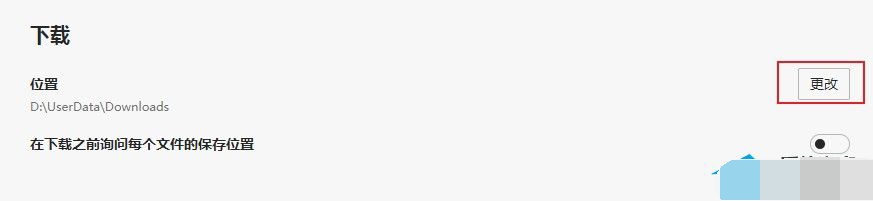
Edge浏览器下载路径修改教程
1.首先打开Edge浏览器,点击浏览器右上角可以看到的“设置和其他”图标。
2. 点击后,会弹出Edge浏览器的菜单窗口。在窗口中,您可以看到“下载”项。点击进入下载管理页面。
3、进入下载管理页面后,我们看页面右上角。有一个由三个点组成的“更多选项”图标。单击该图标并在弹出菜单中选择“下载设置”。
4.此时,您将进入下载设置页面,您可以在其中看到当前默认的下载位置。我们点击其右侧的“更改”按钮,然后在弹出的窗口中选择一个新的下载目录。
分享到: